
- •Для самостійного вивчення дисципліни
- •Тема 1. Коротка історія обчислювальної техніки. Покоління пеом. Типи процесорів та їх характеристики Коротка історія обчислювальної техніки
- •Покоління пеом Перше покоління комп'ютерів (1945-1956 роки)
- •Друге покоління комп'ютерів (1956-1963 роки)
- •Третє покоління комп'ютерів (1964-1971 роки)
- •Четверте покоління комп'ютерів (з 1971 по 1986)
- •П'ятє покоління комп'ютерів (з 1986 по дійсний час).
- •Типи процесорів та їх характеристики
- •Тема 2. Типи моніторів та їх характеристики.
- •Тема 3. Типи принтерів і їх принципи роботи Класифікація друкуючих пристроїв
- •Матричні принтери
- •Лазерні принтери
- •Струминні принтери
- •Бульбашкова (термічна) технологія
- •Термографічні (термічні) принтери
- •Тема 4. Програмне забезпечення пк. Робота з вікнами в ос windows
- •Системні та сервісні програми.
- •Прикладні програми
- •Інструментальні системи і системи програмування.
- •Ос windows. Робота з вікнами
- •Структура типового вікна
- •Діалогові вікна Елементи діалогового вікна.
- •Тема 5. Сервісні програми та стандартні додатки ос windows Стандартні додатки Windows
- •Збільшення продуктивності шляхом дефрагментації диска
- •Перевірка жорсткого диска на наявність помилок
- •Арифметичні обчислення з використанням програми Калькулятор
- •Використання текстового редактора Блокнот
- •Використання текстового редактора WordPad
- •Графічний редактор Paint
- •Тема 6. Оболонка ос Far Manager. Оболонка ос Total Commander Робота з об’єктами в оболонці ос Far Manager.
- •Робота з об’єктами в оболонці ос Windows Commander.
- •Архівація і розбиття файлів.
- •Тема 7. Коротка характеристика служб Інтернет.
- •Термінальний режим (Telnet).
- •Списки розсилання (Maіl Lіst)
- •Електронна пошта.
- •Групи новин Use Net .
- •Служба імен доменов(dns)
- •Служба передачі файлів (ftp).
- •Тема 8. Виконання індивідуальних завдань в текстовому редакторі.
- •Малювання
- •Зміна розмірів малюнку
- •Переміщення малюнка
- •Копіювання малюнка
- •Малюнок у тексті
- •Напис у тексті
- •Робота з Word Art
- •Створення форммул
- •Завдання до самостійної роботи
- •Тема 9. Захист інформації. Віруси. Класифікація вірусів.
- •Основними джерелами вірусів є:
- •Звідси випливає, що зараження комп'ютера не відбудеться, якщо:
- •Основними ранніми ознаками зараження комп'ютера вірусом є:
- •Коли вірус переходить в активну фазу можливі такі ознаки:
- •Існує дуже багато різних вірусів. Умовно їх можна класифікувати наступним чином:
- •Розрізняють такі типи антивірусних програм:
- •Тема 10. Програми - архіватори. Робота з архіватором winrar.
- •Архіватор winrar.
- •Тема 11. Можливості та сфери використання Excel.
- •Ефективний аналіз і обробка даних
- •Багаті засоби форматування та відображення даних.
- •Наочний друк.
- •Спільне використання даних і робота над документами.
- •Обмін даними та робота в Інтернеті.
- •Можливості
- •Спеціальні можливості
- •Сфери застосування
- •Тема 12. Формули та функції в Excel. Формули
- •Використання посилань
- •Розповсюдження формул
- •Функції Excel
- •Введення функцій в робочому листі
- •Тема 13. Використання Excel в мережі
- •Використання інструментальної панелі Web
- •Пошук у мережі з Excel
- •Виконання запиту в мережі
- •Створення Web-сторінки в Excel
- •Створення посилань
- •Тема 14. Виконання індивідуальних завдань в електронних таблицях Excel. Методичні рекомендації по виконанню самостійних індивідуальних завдань по Excel.
- •Індивідуальні завдання.
- •Тема 15. Модифікація структури таблиці, дії над таблицями
- •Створення структури таблиць
- •Дії з таблицями
- •Друк таблиці
- •Тема 16. Сортування, фільтрація та пошук даних
- •Фільтрація даних
- •Тема 17. Створення та заповнення бази даних згідно індивідуального завдання
- •Завдання
- •Індивідуальні завдання
- •Тема 18. Роль і місце експертних систем серед програмних засобів. Поняття ес. Класифікація ес
- •Роль і місце ес в навчанні
- •Тема 19 Типи навчальних систем. Комп’ютерне тестування. Перспективи розвитку комп’ютерних навчальних систем. Системи дистанційного економічного навчання
- •Основні види тестових завдань для комп'ютерного контролю знань студентів
- •Комп'ютерне тестування за допомогою тестової програми "Assist2"
- •Тема 20 . Роль комп'ютерної техніки в галузі економіки
- •Галузі застосування інформаційних систем в економіці
- •Список рекомендованої літератури
Тема 5. Сервісні програми та стандартні додатки ос windows Стандартні додатки Windows
Типи додатків Windows XP
Операційна система Windows XP має розширений комплект стандартних додатків. Основне призначення стандартних засобів, що входять до її складу, — надання користувачеві мінімального набору зручних інструментів для повсякденної роботи. Питання «мінімальності» та «зручності» — це проблема балансу. В даній операційній системі цей баланс установлений на такому рівні, що засобами стандартних додатків можна підготувати і найпростішу записку і мультимедійну енциклопедію на CD-ROM.
Стандартні додатки Windows ХР зосереджені в меню Стандартные Главного меню. Доступ до цієї групи відкривається через меню Программы: Пуск→Ве программы→Стандартные. До неї входять такі категорії:
-
Специальные возможности — засоби настроювання робочого середовища для осіб, які мають обмеження зору, слуху, а також обмежені можливості керування клавіатурою і мишею;
-
Средства связи — стандартна підтримка апаратних засобів зв'язку;
-
Мультимедиа — група підтримки засобів мультимедіа;
-
Служебные программы — стандартні засоби обслуговування апаратних компонентів комп'ютера і програмних компонентів операційної системи.
Розглянимо деякі службові програми, які допоможуть прискорити роботу Вашого комп’ютера, а також зупинимося на прикладних програмах, що найактивніше використовуються в процесі створення та редагування документів.
Збільшення продуктивності шляхом дефрагментації диска
Високий ступінь фрагментації файлів змушує жорсткий диск робити додаткові дії, що приводить до уповілнення роботи комп'ютера. Файли на знімних запам'ятовувальних пристроях, таких як USB-пристрої флеш-пам’яті , також можуть стати фрагментованими. Програма дефрагментації диска робить упорядкування фрагментованої інформації для більше ефективної роботи дисків і дисководів. Програма дефрагментации диска працює за заданим розкладом, але можна запускати аналіз і дефрагментацію дисків вручну. Для цього виконаєте наступні дії.
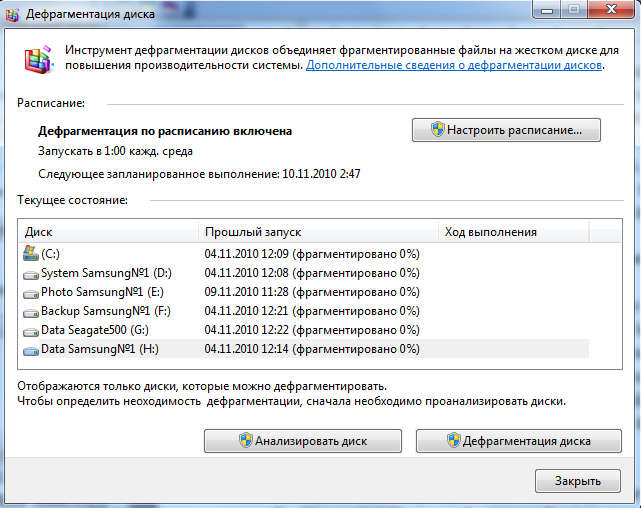
Рисунок 1. Дефрагментація диска
-
Пуск→ Все программы→Стандартные → Служебные→Дефрагментация диска.
-
У розділі Поточний стан виберіть диск, який необхідно дефрагментувати.
-
Щоб визначити, чи потрібна дефрагментація диска, натисніть кнопку Аналіз.
-
З появою запиту пароля адміністратора або підтвердження введіть пароль, або надайте підтвердження.
-
Коли Windows завершить аналіз диска, у стовпці Останній запуск будуть представлені відомості про відсоток його фрагментації. Якщо це значення перевищує 10%, необхідно виконати дефрагментацію диска.
-
Натисніть кнопку Дефрагментація диска. З появою запиту пароля адміністратора або підтвердження введіть пароль або надайте підтвердження.
-
Залежно від розміру диска й ступеня фрагментації файлів для дефрагментації може знадобитися від декількох хвилин до декількох годин. Під час дефрагментації роботу з комп'ютером можна не переривати.
Примітки
-
Якщо диск перебуває в монопольному використанні іншою програмою або він відформатований з файловою системою, відмінної від файлової системи NTFS, FAT або FAT32, цей диск не може бути дефрагментувати.
-
Мережні папки не можна дефрагментувати.
-
Якщо диск, що очікувалося побачити в розділі Поточний стан, там не відображається, це може бути наслідком того, що він містить якусь помилку. Спробуйте відновити диск, а потім знову запустите програму дефрагментації диска.
